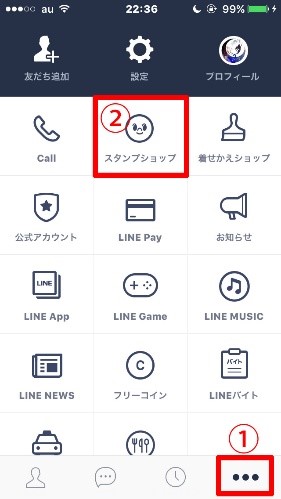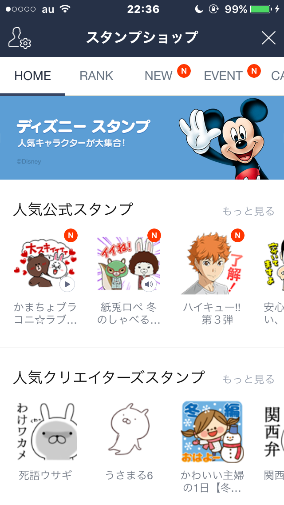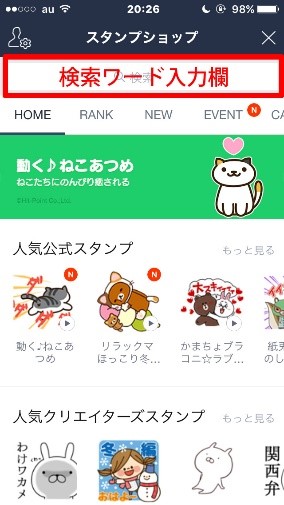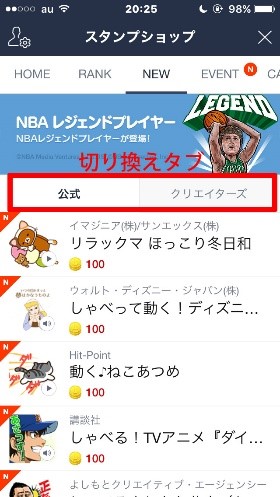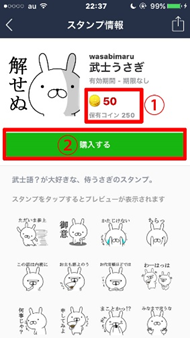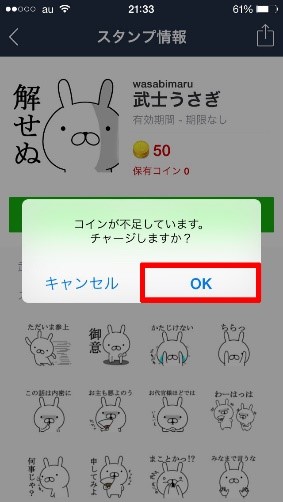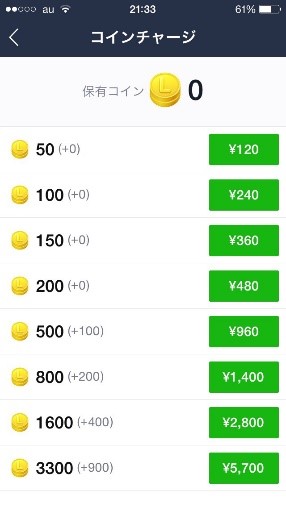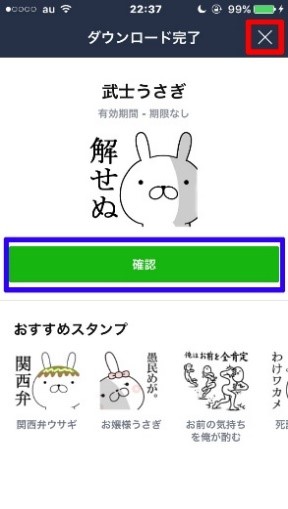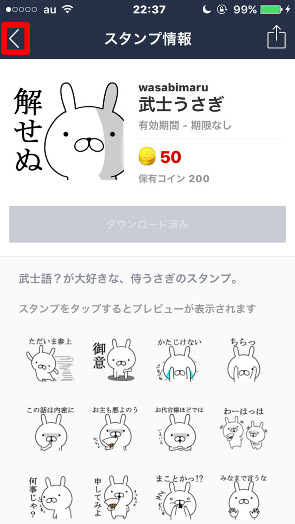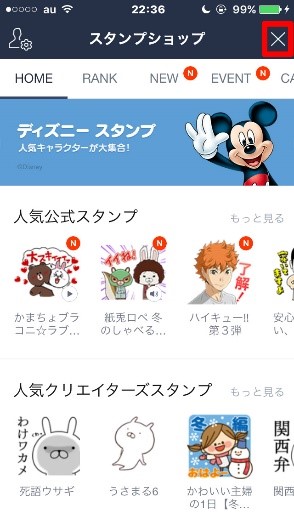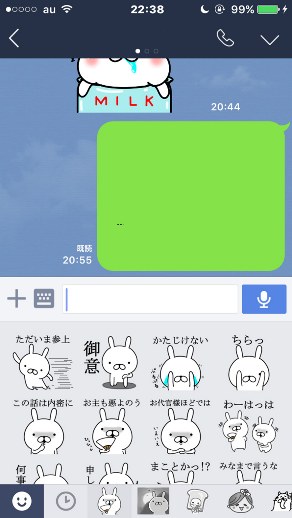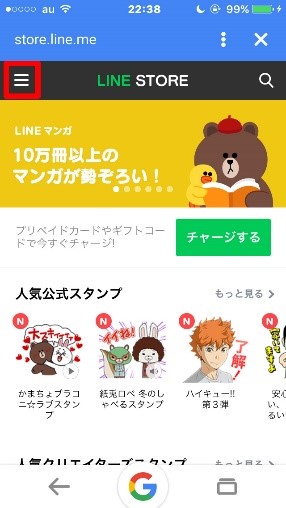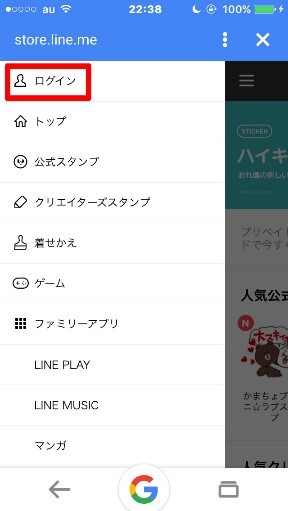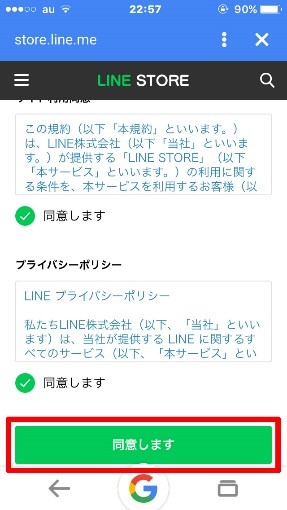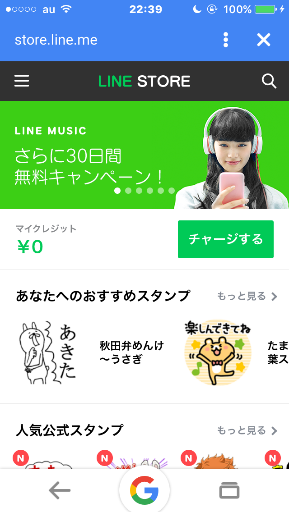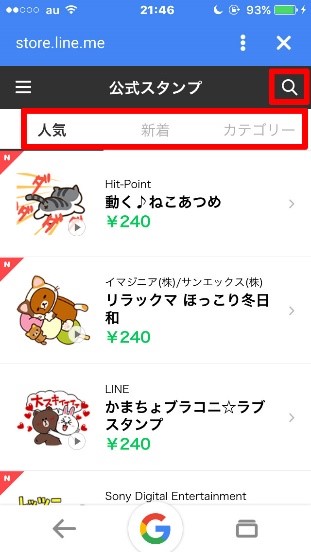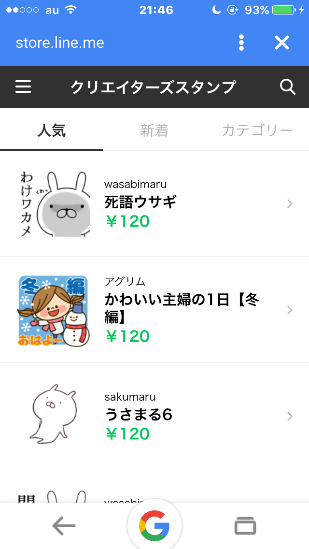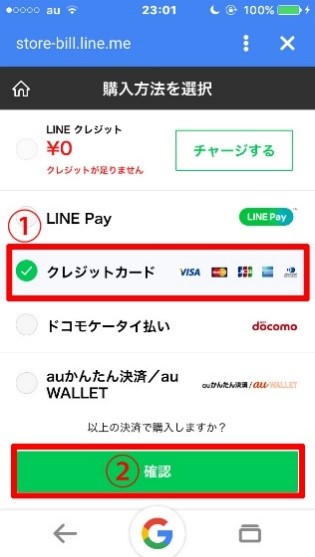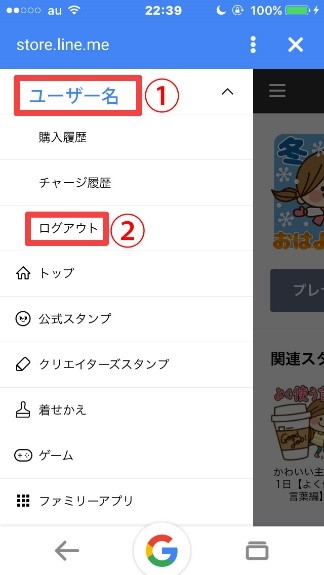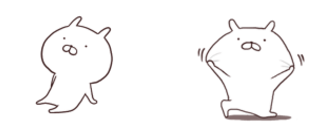
LINEスタンプを購入する方法とダウンロードする方法
LINEトークで大活躍するスタンプですが、有料スタンプと無料スタンプがあります。
ここでは、有料スタンプの購入方法についてまとめます。LINEスタンプを購入するには、2通りの方法があります。
LINEアプリ内のスタンプショップから購入する方法と、ウェブのLINE STOREから購入する方法です。
では、詳しい手順をご紹介していきます。なお、説明写真に使用している端末は、iPhoneです。
1.LINEアプリのスタンプショップから購入する方法
①LINEアプリを開きます。画面右下の「・・・」アイコン(その他アイコン)をタップします。次に開いた画面内の、スタンプショップ(顔マークのアイコン)をタップします。
②スタンプショップが開きました。この中から、購入したいスタンプを探します。
スタンプを探すには、6通りの方法があります。いずれも、画面内タブで「公式」と「クリエイターズ」との切り替えができます。
・HOME:スタンプショップのホーム画面です。人気スタンプやおすすめスタンプ、新着スタンプ、イベントスタンプが大まかに表示されます。
・RANK:人気スタンプがランキング形式で表示されます。
・NEW:新着スタンプが一覧で表示されます。
・EVENT:主に、企業が出しているスタンプが表示されます。無料の物が多いですが、入手には「友だち登録」などの条件があります。
・CATEGORY:カテゴリー別に表示されます。気になるカテゴリーをタップすると、そのカテゴリーに該当するスタンプが表示されます。
・検索:スタンプ名やキーワードで、検索する事ができます。検索欄は、スタンプショップの画面を下に少し引き下げると、画面上部に表示されます。
③ここでは、「武士うさぎ」というスタンプを購入してみます。クリエイターズスタンプは50コインで購入できます。
購入に必要なコイン数と保有コイン数を確認して下さい。今回は保有コイン数が足りているので、このまま購入ボタンをタップします。
*保有コインが不足している場合は、スタンプ情報画面内の「購入する」ボタンをタップすると、「コインをチャージしますか?」と聞かれ、コインチャージ(コインの購入)画面に移ります。
そこで、必要コイン数をチャージ(購入)してから、スタンプ情報画面に戻って下さい。
④スタンプ情報画面で、「(スタンプを)購入しますか?」という確認画面が表示されるので、「OK」をタップします。
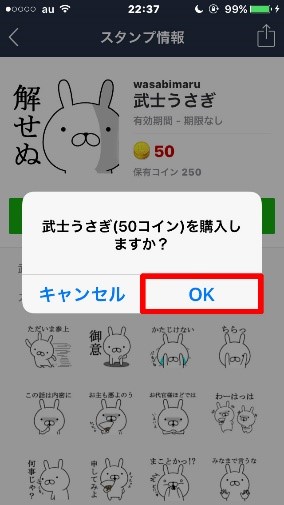
⑤購入したスタンプのダウンロードに入るので、そのまま待ちます。無事にダウンロードができれば、ダウンロード完了画面が開きます。
そのまま、右上の×マークから、画面を閉じても構いません。画面内の「確認」ボタンをタップすると、スタンプ情報画面に戻ります。
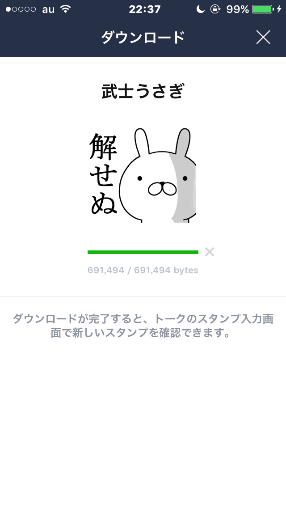
⑥前手順で、スタンプ情報画面に戻った場合は、次のような画面になります。スタンプショップで、他に購入等が無ければ、画面左上の<マークをタップします。
スタンプショップのホーム画面に戻るので、画面右上の×マークをタップし、ホーム画面を閉じます。なお、LINEアプリのスタンプショップには、ログアウトはありません。
⑦購入したスタンプが、LINEトークで使えるようになりました。
2.ウェブのLINE STOREから購入する方法
①まずは、インターネットのLINE STOREにアクセスします。LINE STOREのウェブページが開いたら、画面左上の横3本線マークをタップします。次に開いた、一覧画面の一番上「ログイン」をタップします。
②メールアドレスとパスワードの入力画面が表示されるので、それぞれの項目に入力します。入力が完了したら、「ログイン」ボタンをタップします。
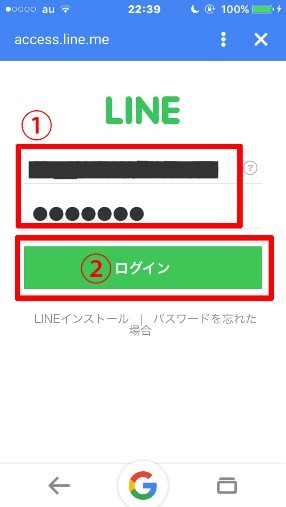
③初めてのログインの場合は、サイト利用とプライバシーポリシーについての同意画面が表示されます。各項目の「同意します」にチェックを入れ、画面下の「同意します」ボタンをタップします。
④これで、ログイン完了です。購入したいスタンプを探します。
⑤スタンプショップと表示が多少異なるものの、検索方法は同じです。
LINE STOREの場合、画面左上の横3本線をタップし、開いた一覧の中から、「公式スタンプ」と「クリエイターズスタンプ」それぞれのページに移動できます。
それぞれのページの中に、「人気」「新着」「カテゴリー」の切り替えタブがあります。なお、キーワード検索は、画面右上の虫眼鏡アイコンをタップすると、どのページからも検索できます。
⑥ここでは、「かわいい主婦の1日 冬編」を選んでみます。スタンプの値段を確認したら、画面内の「購入する」をタップします。
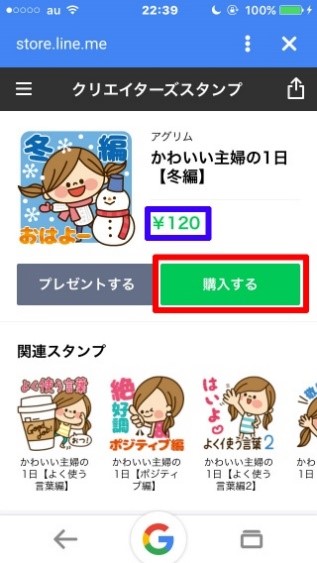
⑦購入方法の選択画面が表示されます。ここでは、クレジットカード払いを選択します。
⑧カード情報を入力後、購入内容の確認画面が表示されます。内容をよく確認し、画面下の「購入」ボタンをタップして下さい。
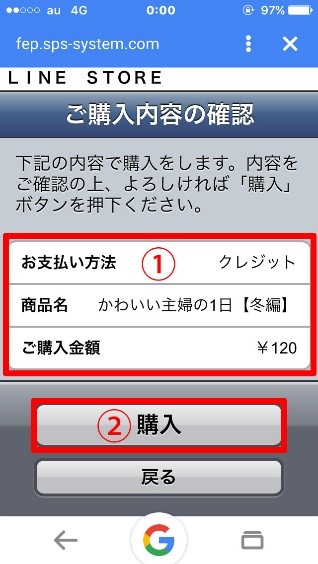
⑨画像はありませんが、スタンプ購入後のダウンロード等は、スタンプショップと同じです。購入したスタンプが無事にダウンロードされれば、LINEトークで使えるようになります。
⑩LINE STOREがスタンプショップと違うのは、「ログアウト」が必要な事です。購入が完了したら、きちんとログアウトをしておきましょう。
ログアウトは、画面左上の横3本線マークをタップし、表示一覧から、一番上の「ユーザー名」→「ログアウト」で出来ます。
3.違うところ
スタンプショップとLINE STOREでは、少し違う点があります。次にまとめます。
購入方法
LINE STOREでは、LINEアプリのスタンプショップで使えるLINEコインは使えません。逆に、スタンプショップでは、購入方法を選択できるLINE STOREと違い、LINEコインでしか、スタンプの購入ができません。
スタンプの品揃え
他サイトの情報ですが、スタンプショップでは購入できるのに、LINE STOREには無いスタンプがあるそうです。どのスタンプなのかという、具体的な情報までは未確認です。
ログアウト機能
前述したように、LINEアプリのスタンプショップは、ログアウト機能がありません。
LINE SOTREは、ログイン・ログアウト機能があります。基本的にスマホは、持ち主しか使用しません。
そのスマホに入っているアプリなので、LINEアプリ内の、スタンプショップのログアウト機能は不要という事になります。
一方、LINE STOREは、ウェブページにアクセスするものです。下手すると、本人以外でもサイト利用・購入が出来てしまいます。
他人に勝手に利用・購入される事を防ぐ為に、LINE STOREでは、ログイン・ログアウト機能が必要になります。
最近の仕様変更により、スタンプを探しやすくなりました。「良いな♪」と思うスタンプを見つけたら、ぜひ購入してみて下さい。
色々なスタンプが使えると、LINEトークももっと楽しくなると思います。